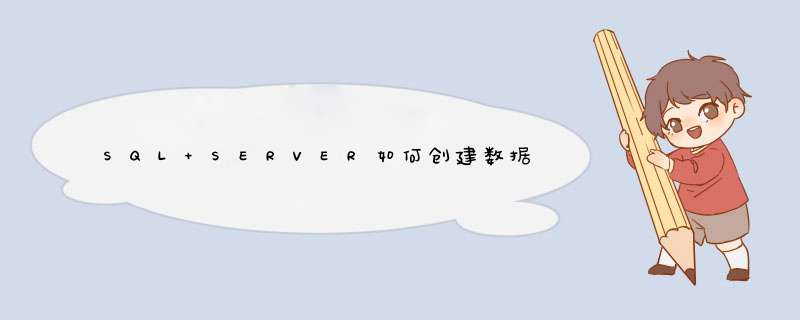
SQLSERVER2008
首先打开SQLSERVER的管理工具,找到要 *** 作的数据库,然后展开文件夹,选择数据库关系图,然后右键单击,选择新建数据库关系图,如下图所示
在d出的添加表界面中,软件会自动列出当前数据库中具有关系的表,我们全选,然后点击添加,如下图所示
接下来管理工具就会自动为我们创建好关系图,如下图所示,他们之间的关系也自动用线连出来了
如果你想让关系图中的某个表的字段尽可能多的显示,需要选中表,然后右键单击,按如下图所示 *** 作
在d出的列选择界面中,你就可以对表中的列进行替换选择,如下图所示
选择完了以后,回到关系图,你会发现所 *** 作的表增加了列,如下图所示
最后 *** 作完以后,展开数据库关系图的文件夹,你会发现两个关系图文件,这是管理工具自动为我们添加的
1、打开sqlserver management studio
2、选择“数据库”
3、打开树形结构
4、点击“SCMS”,找到“数据库关系图”
5、点击鼠标右键,再点击“新建关系图”然后d出这个窗口,然后把数据表加载进去。
扩展资料
SQL Server 是Microsoft 公司推出的关系型数据库管理系统。具有使用方便可伸缩性好与相关软件集成程度高等优点,可跨越从运行Microsoft Windows 98 的膝上型电脑到运行Microsoft Windows 2012 的大型多处理器的服务器等多种平台使用。
Microsoft SQL Server 是一个全面的数据库平台,使用集成的商业智能 (BI)工具提供了企业级的数据管理。Microsoft SQL Server 数据库引擎为关系型数据和结构化数据提供了更安全可靠的存储功能,使您可以构建和管理用于业务的高可用和高性能的数据应用程序。
欢迎分享,转载请注明来源:内存溢出

 微信扫一扫
微信扫一扫
 支付宝扫一扫
支付宝扫一扫
评论列表(0条)